
Mark Lucas
0
4311
823
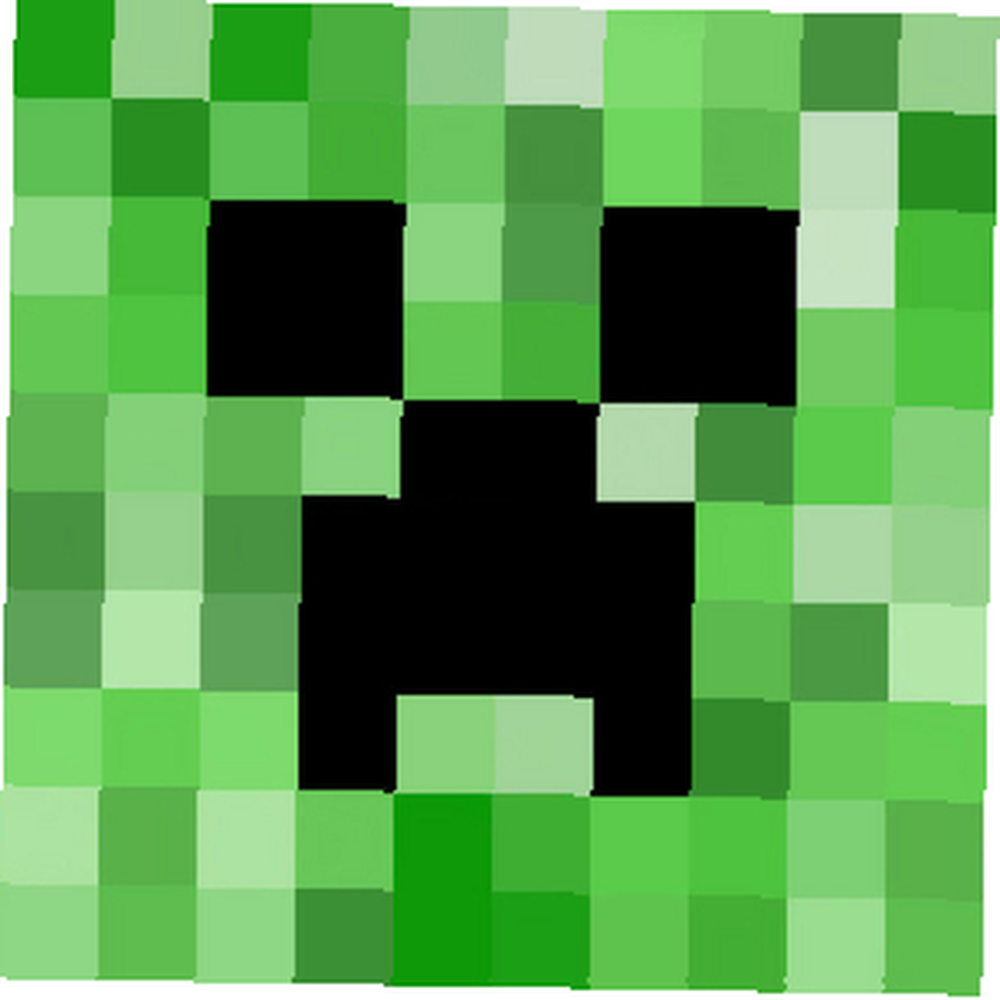 Minecraft A Latecomer's Introduction to Minecraft [MUO Gaming] A Latecomer's Introduction to Minecraft [MUO Gaming] Minecraft, blokové senzace, které hrály hry bouří, jsou nyní již přes tři roky staré. Je téměř těžké uvěřit, že to bylo tak dlouho, co bylo zveřejněno první alfa - a je to stejně ... je to fantastická hra, nejen kvůli svobodě, kterou máte v tom, co a jak chcete dělat, ale také proto, že hra je extrémně konfigurovatelné. Kromě změny vestavěných nastavení a přepínání balíčků textury můžete také nainstalovat rozšíření, která mohou vaši hru ještě více přizpůsobit.
Minecraft A Latecomer's Introduction to Minecraft [MUO Gaming] A Latecomer's Introduction to Minecraft [MUO Gaming] Minecraft, blokové senzace, které hrály hry bouří, jsou nyní již přes tři roky staré. Je téměř těžké uvěřit, že to bylo tak dlouho, co bylo zveřejněno první alfa - a je to stejně ... je to fantastická hra, nejen kvůli svobodě, kterou máte v tom, co a jak chcete dělat, ale také proto, že hra je extrémně konfigurovatelné. Kromě změny vestavěných nastavení a přepínání balíčků textury můžete také nainstalovat rozšíření, která mohou vaši hru ještě více přizpůsobit.
Se správnými rozšířeními můžete dokonce vytvořit skripty a makra Minecraft, které automaticky dělají něco, kdykoli je stisknuto tlačítko nebo je spuštěna událost. Je ohromující, že to vyžaduje trochu práce.
Instalace skriptů Framework
Abyste mohli používat makra a skripty a přiřadit je tlačítkům nebo událostem, musíte mít potřebný rámec. Nejprve navštivte tuto stránku a stáhněte si příslušnou verzi LiteLoader pro vaši verzi Minecraft (obvykle nejnovější verzi, pokud budete Minecraft neustále aktualizovat. LiteLoader je jednoduše rámec, který usnadňuje načítání určitých modů.
Pokud používáte Mac, můžete použít Mac LiteLoader Patcher. V opačném případě budou uživatelé Windows potřebovat WinRAR nebo 7-zip a uživatelé Linuxu potřebují svého správce archivů.
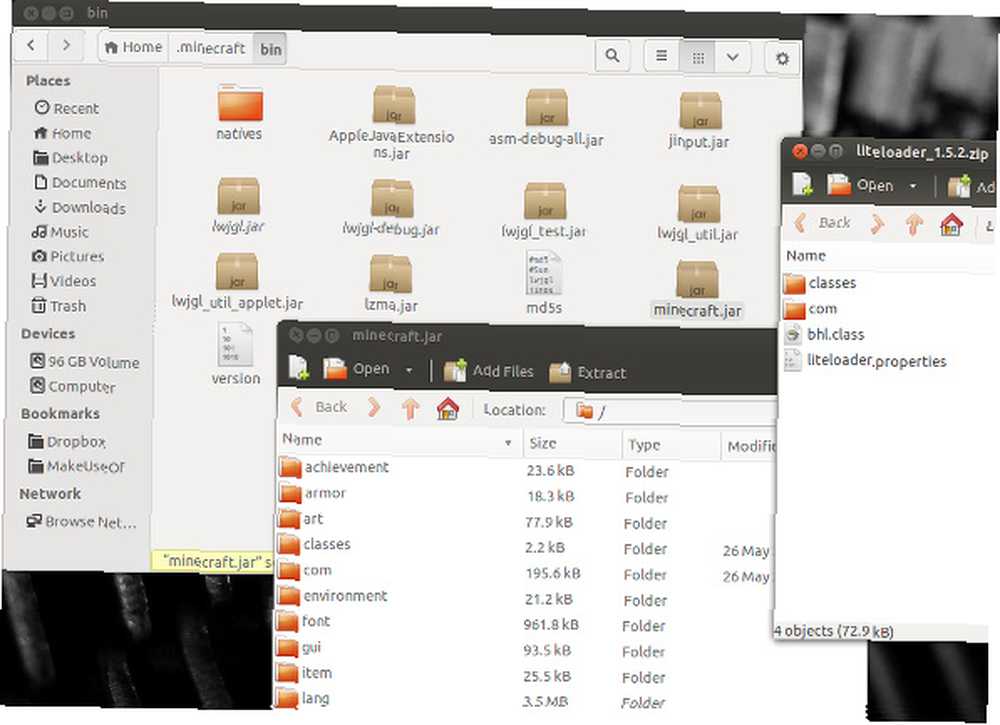
Vyhledejte složku .minecraft zadáním% appdata% do příkazu Spustit v systému Windows nebo stisknutím klávesy Ctrl + H v systému Linux při prohlížení složky Home. Vyhledejte soubor minecraft.jar ve složce bin a otevřete jej pomocí správce archivu. Poté otevřete stažený .zip pro LiteLoader a zkopírujte veškerý jeho obsah do minecraft.jar. Nakonec odstraňte META-INF ze souboru minecraft.jar a zavřete jej.
Zatímco jste stále ve složce .minecraft, vytvořte složku mods. Nyní navštivte tuto stránku a stáhněte si správný soubor pro vaši verzi Minecraft. Měl by to být soubor .litemod, nikoli soubor ZIP. Umístěte tento soubor do právě vytvořené složky mods. Nyní spusťte Minecraft jako obvykle a mělo by se zobrazit hlášení, že byl nainstalován nový režim maker.
Jak používat skripty
Makro mod umožňuje přiřadit skripty k různým klíčům nebo událostem, což vám umožní dělat prakticky cokoli chcete. Vše můžete nakonfigurovat tak, že přejdete do nastavení Minecraft a kliknete na Ovládací prvky a poté na Nastavení maker.
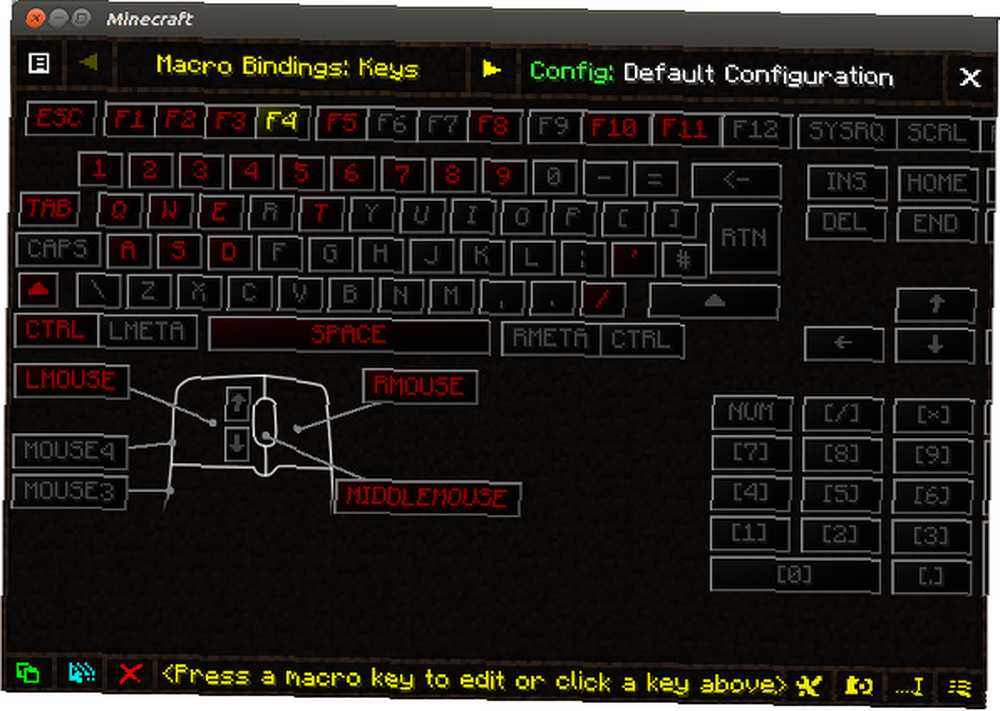
Měl by vám ukázat mapu vaší klávesnice, kde červená tlačítka jsou vyhrazena pro funkce Minecraftu a žlutá tlačítka jsou ta, která používáte pro skripty.
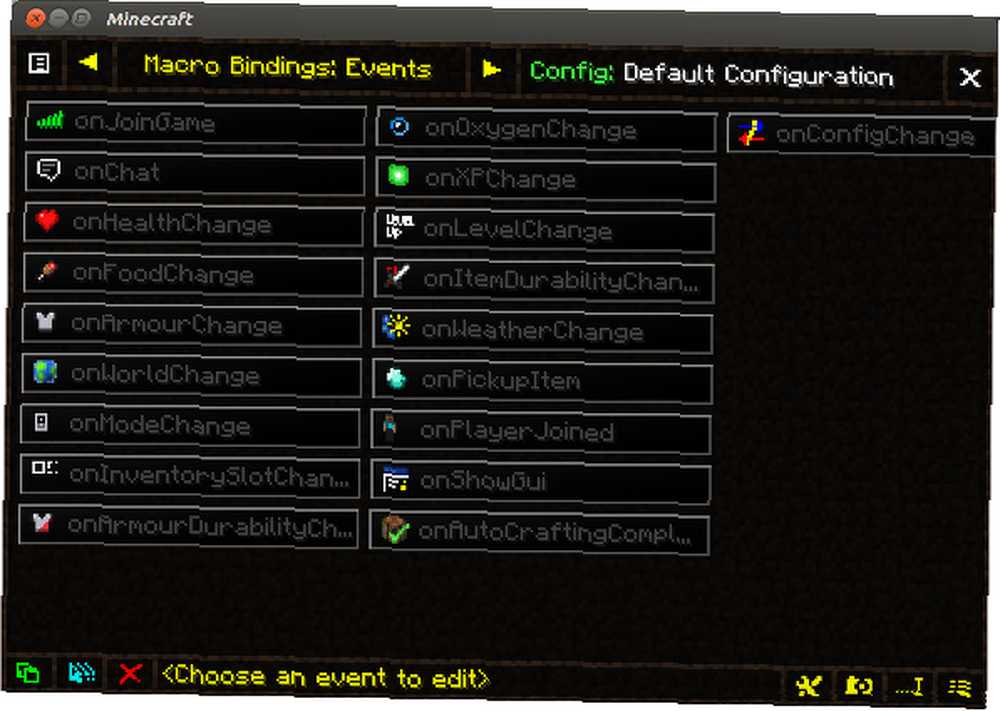
V horní části je pravé tlačítko, které může změnit pohled z klávesnice na různé události, což je užitečné pro některé doporučené skripty.
Tento režim může Minecraft udělat mnohem funkčnějším a ušetřit spoustu času a energie automatickým prováděním úkolů. Chcete-li ke skriptu přiřadit klíč nebo událost, můžete do složky mods / macros ve složce .minecraft umístit soubor .txt obsahující skript a poté kliknout na klíč nebo událost, kterou chcete použít, a poté zadat “$$”, bez uvozovek, ale s .txt a .
Světové informace
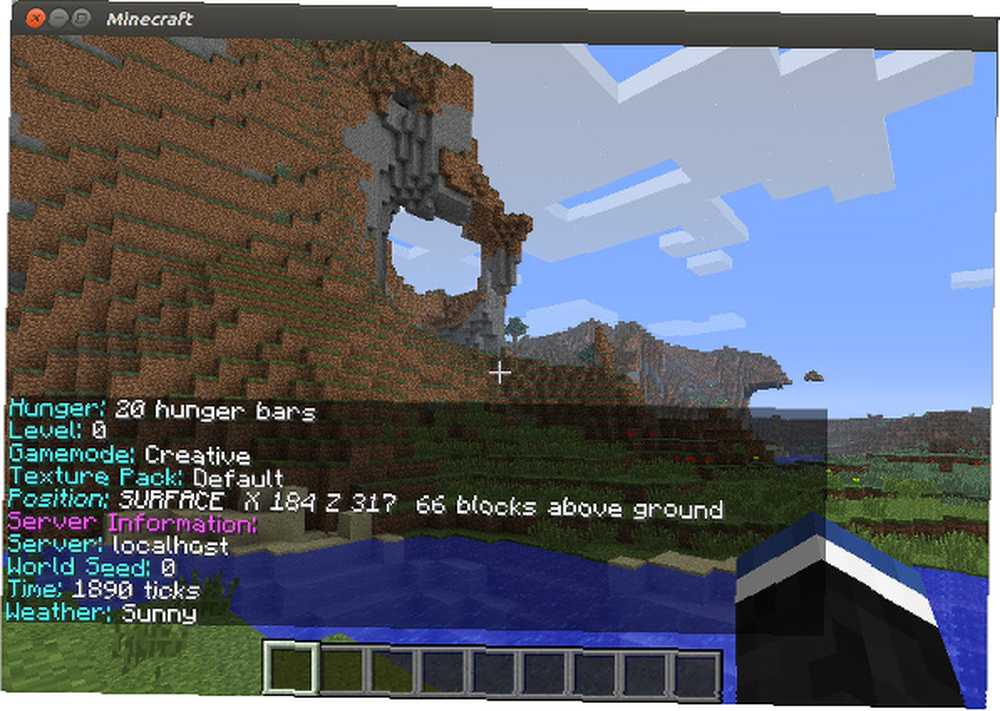
První skript, který bych doporučil, je jednoduchý skript, který vypíše spoustu užitečných informací na obrazovku. Zahrnuje vaše jméno hráče, zdraví, hlad, semeno světa, server, klíště (čas), počasí, texturu a polohu. I když to moc nedělá “fyzický” práce, ukazuje pouhým stisknutím tlačítka spoustu informací.
Uložte následující kód do souboru TXT v .minecraft / mods / macros:
$$ log (& dPlayer Information :); log (jméno hráče: & f% PLAYER%); log (Zdraví: & f% ZDRAVÍ% srdce); log (Hunger: & f% HUNGER% hladové tyče); log (Level: & f% LEVEL%); if (% MODE% = 0); log (Gamemode: & fSurvival); jiný; log (Gamemode: & fCreative); endif; log (Texture Pack: & f% TEXTUREPACK%); log (Pozice: & f% DIMENSION%, X% XPOS% Z% ZPOS%,% YPOS% bloků nad zemí); log (& dServer Information :); log (Server: & f% SERVER%); log (World Seed: & f% SEED%); log (Time: & f% TICKS% ticks); pokud (% RAIN% = 0); log (Počasí: & fSunny); jiný; log (Počasí: & fRaining); endif; $$
Hlad připomenutí
Dále, jako hráč, jsem si všiml, že když se věci zintenzívní, je snadné ztratit přehled o vašem hladovém baru. Tento skript zobrazí zprávu na obrazovce, když váš hladový hlad dosáhne určité úrovně, a připomene vám, abyste se nakrmili dříve, než se stanou špatné věci. Tento skript budete muset přiřadit “onHungerChange” událost tak, aby při každé změně zkontrolovala, zda je hlad po jídle příliš nízký. V opačném případě byste při přiřazení skriptu ke klíči museli zasáhnout tento klíč pokaždé, abyste zkontrolovali, zda se vám zobrazí zpráva upozorňující na vaši lištu s nízkým hladem. To by porazilo účel skriptu.
Vložte tento kód do souboru .txt:
$$ if (% HUNGER% = 1); log (& 3Můj žaludek blázní ... Možná bych měl jíst jídlo ...); endif; $$
Automatický podavač
Být upozorněni na svůj bar s nízkým hladem může být hezké, ale pokud chcete mít možnost zcela ignorovat laťku s hladem a krmit se, aniž byste o tom museli přemýšlet, můžete použít tento skript pro automatické krmení. Je dost chytrý na to, abyste zjistili, jak jste hladoví, a použili jídlo, které nebude “přezbrojení” - jinými slovy to nebude používat potravinu, která obnoví 7 hladových bodů, když vám chybí jen 3.
Vložte tento kód do souboru .txt:
if (autoeater); log ("& 2 [Macro] & fAutoEater se zastavil"); unset (autoeater); stop(); jiný; log ("& 2 [Macro] & fAutoEater začal"); set (autoeater); dělat; if (HUNGER! = 20); pokud (HUNGER<13); pick(364); if(ITEM=364); do(32); key(use); while(ITEM=364); endif; pick(320); if(ITEM=320); do(32); key(use); while(ITEM=320); endif; pick(282); if(ITEM=282) do(32); key(use); while(ITEM=282); endif; endif; if(HUNGER<14); pick(366); if(ITEM=366); do(32); key(use); while(ITEM=366); endif; endif; if(HUNGER<15); pick(297); if(ITEM=297); do(32); key(use); while(ITEM=297); endif; pick(350); if(ITEM=350); do(32); key(use); while(ITEM=350); endif; endif; if(HUNGER<16); pick(322); if(ITEM=322); do(32); key(use); while(ITEM=322); endif; endif; if(HUNGER<17); pick(360); if(ITEM=360); do(32); key(use); while(ITEM=360); endif; if($$[eatRaw]=1); pick(367); if(ITEM=367); do(32); key(use); while(ITEM=367); endif; endif; endif; if(HUNGER<18); if($$[eatRaw]=1); pick(319); if(ITEM=319); do(32); key(use); while(ITEM=319); endif; pick(363); if(ITEM=363); do(32); key(use); while(ITEM=363); endif; endif; endif; if(HUNGER<19); if($$[eatRaw]=1); pick(365); if(ITEM=365); do(32); key(use); while(ITEM=365); endif; pick(375); if(ITEM=375); do(32); key(use); while(ITEM=375); endif; pick(349); if(ITEM=349);= do(32); key(use); while(ITEM=349); endif; endif; pick(260); if(ITEM=260); do(32); key(use); while(ITEM=260); endif; endif; if(HUNGER<20); pick(357); if(ITEM=357); do(32); key(use); while(ITEM=357); endif; endif; endif; loop; endif;Chat Recorder
S některými vtipnými přáteli snadno získáte okamžiky během chatu, které stojí za to si pamatovat. Minecraft nezaznamenává chaty ve vašem počítači, ale o to se může postarat jednoduchý skript. Funguje to pouze při přiřazování skriptu k události “onChat”, a protokoly chatu najdete v .minecraft / mods / macros / logs / log.txt.
Vložte tento kód do .txt. soubor:
STRIP (& chat,% CHAT%) LOGTO ("Log.txt",% DATE%% TIME%:% & chat%);Změna textových balíčků v polovině hry
Pokud chcete změnit balíčky textur, aniž byste museli nejdříve opustit vaši hru, můžete tak učinit dalším skriptem. Nejprve budete muset upravit skript podle názvu požadovaného balíčku textur a poté jej přiřadit ke klíči. Pokud tedy chcete přepínat mezi více balíčky textury, budete muset skript duplikovat, změnit každý skript pro požadovaný balíček textury a každý skript přiřadit ke klíči.
Vložte tento kód do souboru .txt:
$$ TEXTUREPACK (TexturePack); log (& eZměna textury na% TEXTUREPACK%…); $$
Závěr
Samozřejmě existují nekonečné možnosti, pokud jde o skripty, protože si je můžete sami vytvořit podle svých vlastních potřeb. Teprve teoreticky můžete vytvářet struktury skriptováním, pokud to vyžaduje hodně stejných kroků, což může ušetřit spoustu času a energie. Takže pokud máte nějaký čas na to, abyste si mohli pohrát, skripty vám mohou trochu pomoci a vylepšit váš celkový zážitek z Minecraftu.
Pro ještě lepší zážitek z Minecraftu, podívejte se na 5 tipů, které z vás udělají profesionální 5 Minecraft tipů, jak začít s tvorbou, jako je Pro 5 Minecraft návod, jak začít s tvorbou, jako je pro trend se brzy změní. Jsem velkým fanouškem hry a mám spoustu přátel, kteří si ji zahrají nebo by chtěli… a také některé projekty Minecraftu 4 Projekty související s Minecrafem Pro vyzkoušení 4 Projekty související s Minecraftu Pro vyzkoušení skvělá věc na Minecraft je, že inspirovala komunitu hráčů, kteří se zaměřují na spolupráci a kreativitu. Tato komunita však přesahuje servery hry. Simulátor budovy voxel vytvořil…, který může uvést vaše skripty do provozu!
Šli jste do Minecraft skriptů? Jaké jsou vaše oblíbené skripty Minecraftu? Jaké úkoly si přejete udělat skriptem? Dejte nám vědět v komentářích!











